EXCEL如何制作圆环跑道图?
来源:网络收集 点击: 时间:2024-02-12我们先来看一下数据,这是某个公司2015—2019年的目标完成率的数据,我们要是画一个圆环图,显示出每年目标完成率之间的差距。
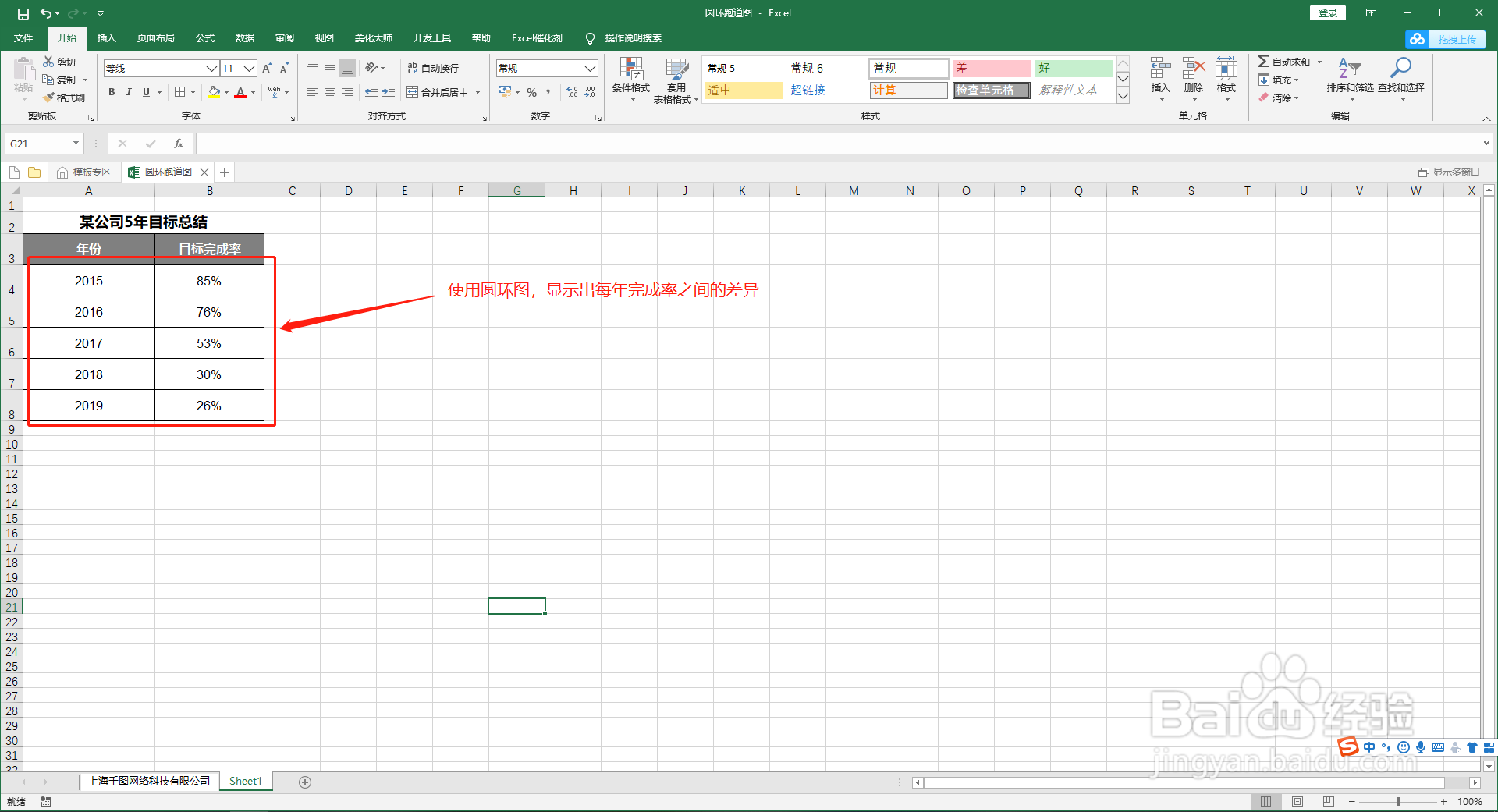 2/11
2/11建立辅助列,辅助列数值=1-目标完成率,(辅助列+目标完成率=100%,也就是能形成一个圆环)
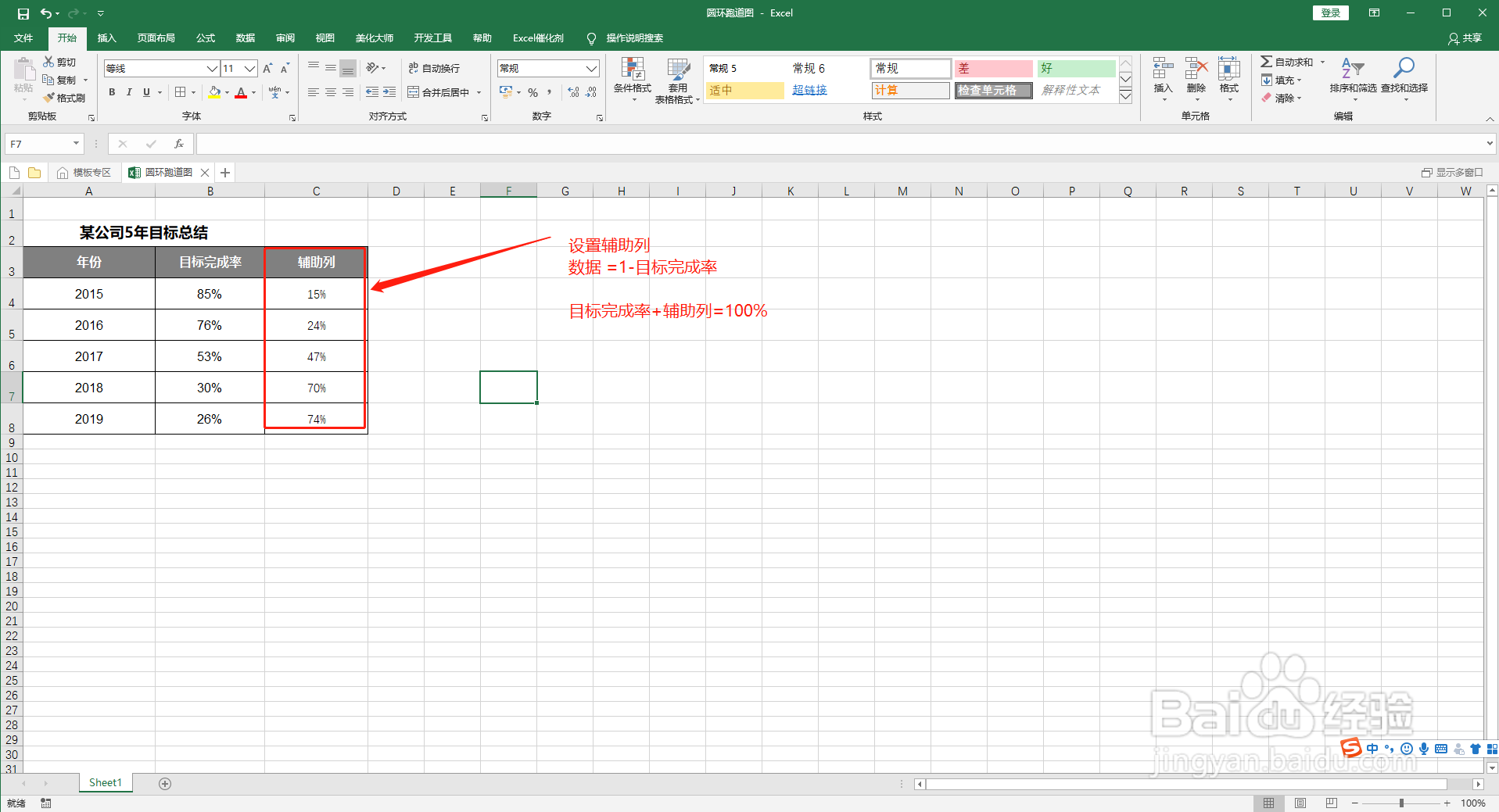 3/11
3/11选中目标完成率和辅助列数据区域,在插入选项中,找到图表列,选中饼图中的 圆环图
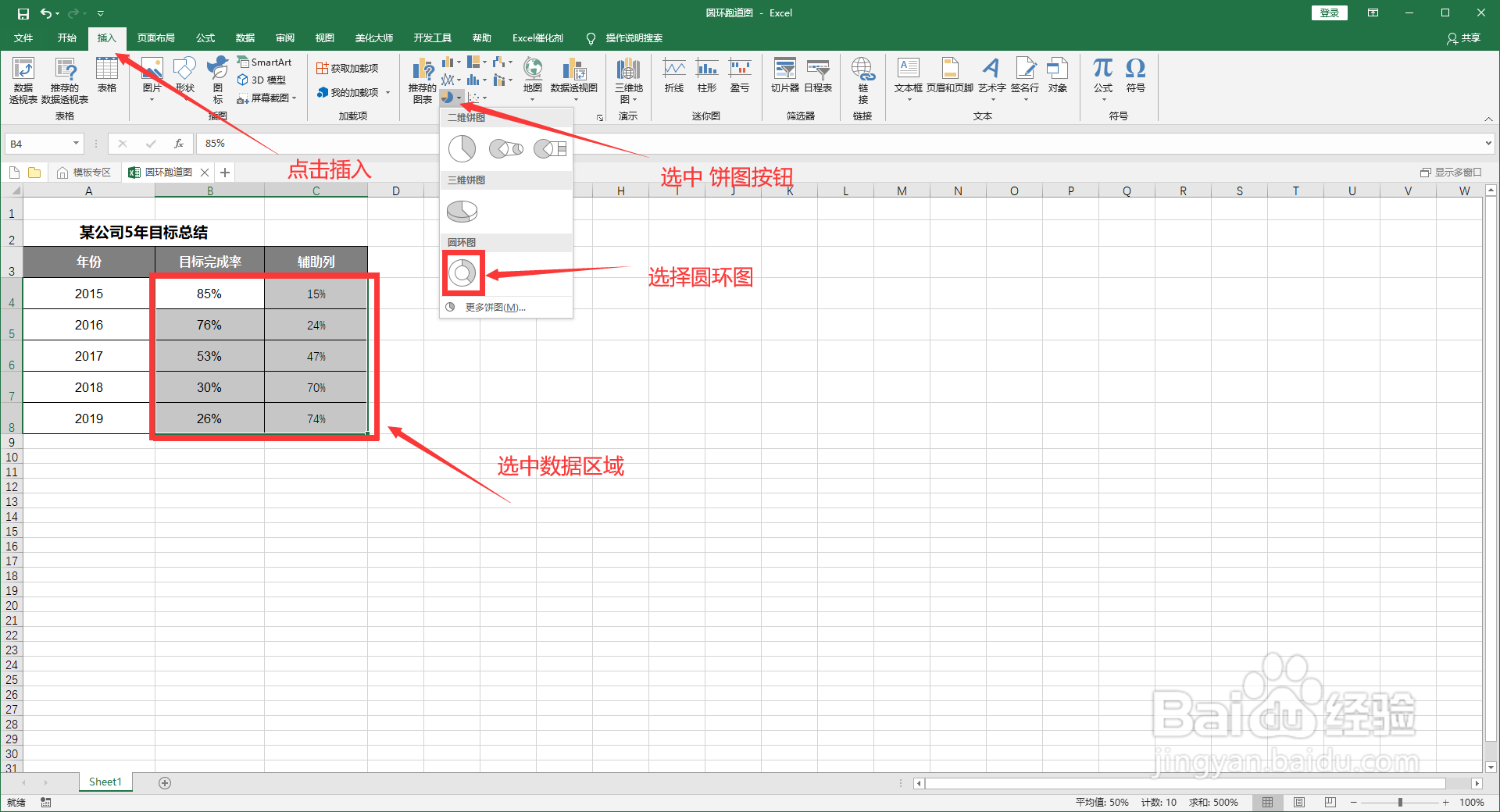 4/11
4/11右击图表区域,选择 选择数据,在对话框中,点击“切换行/列”,点击确定
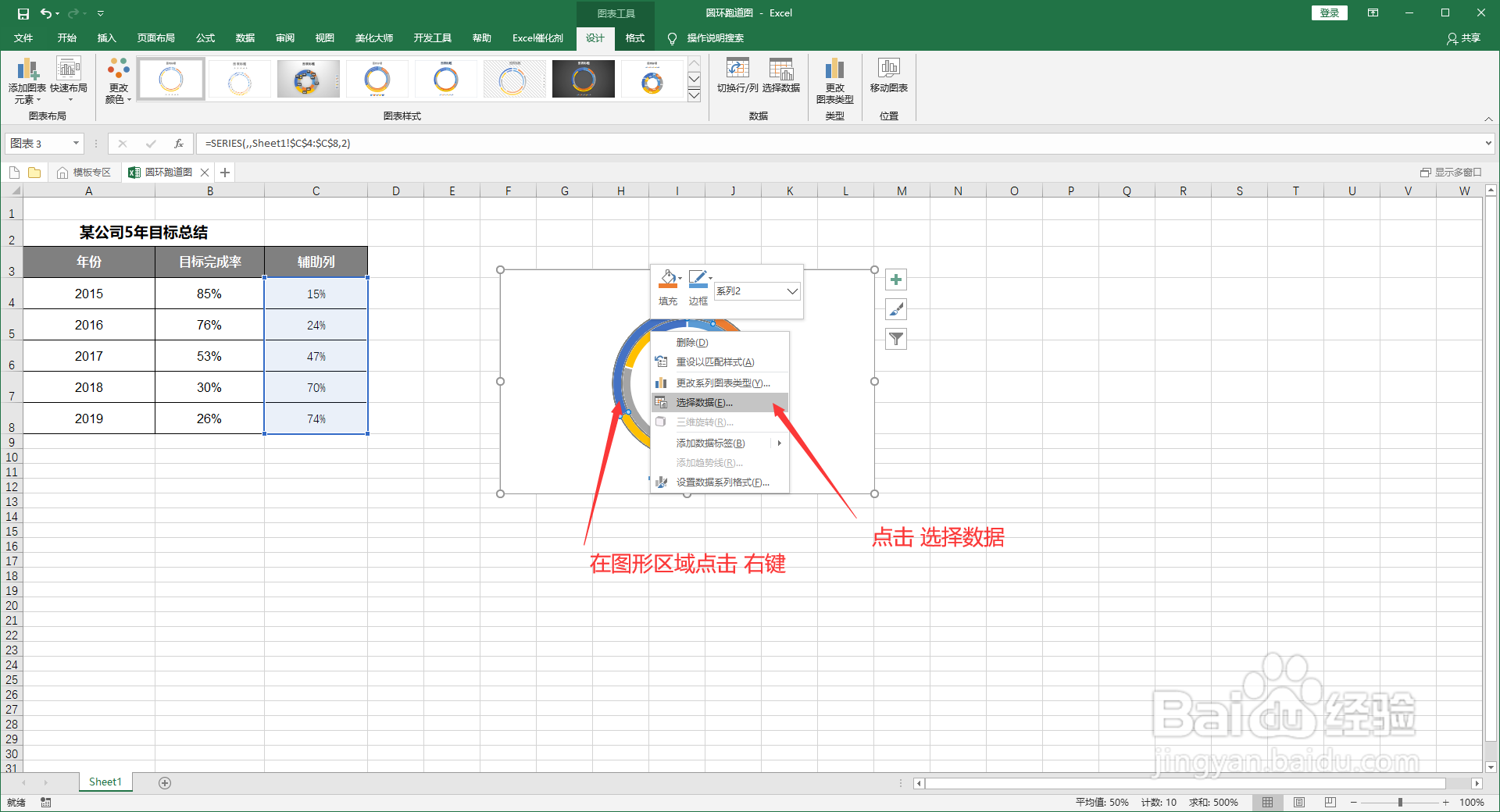
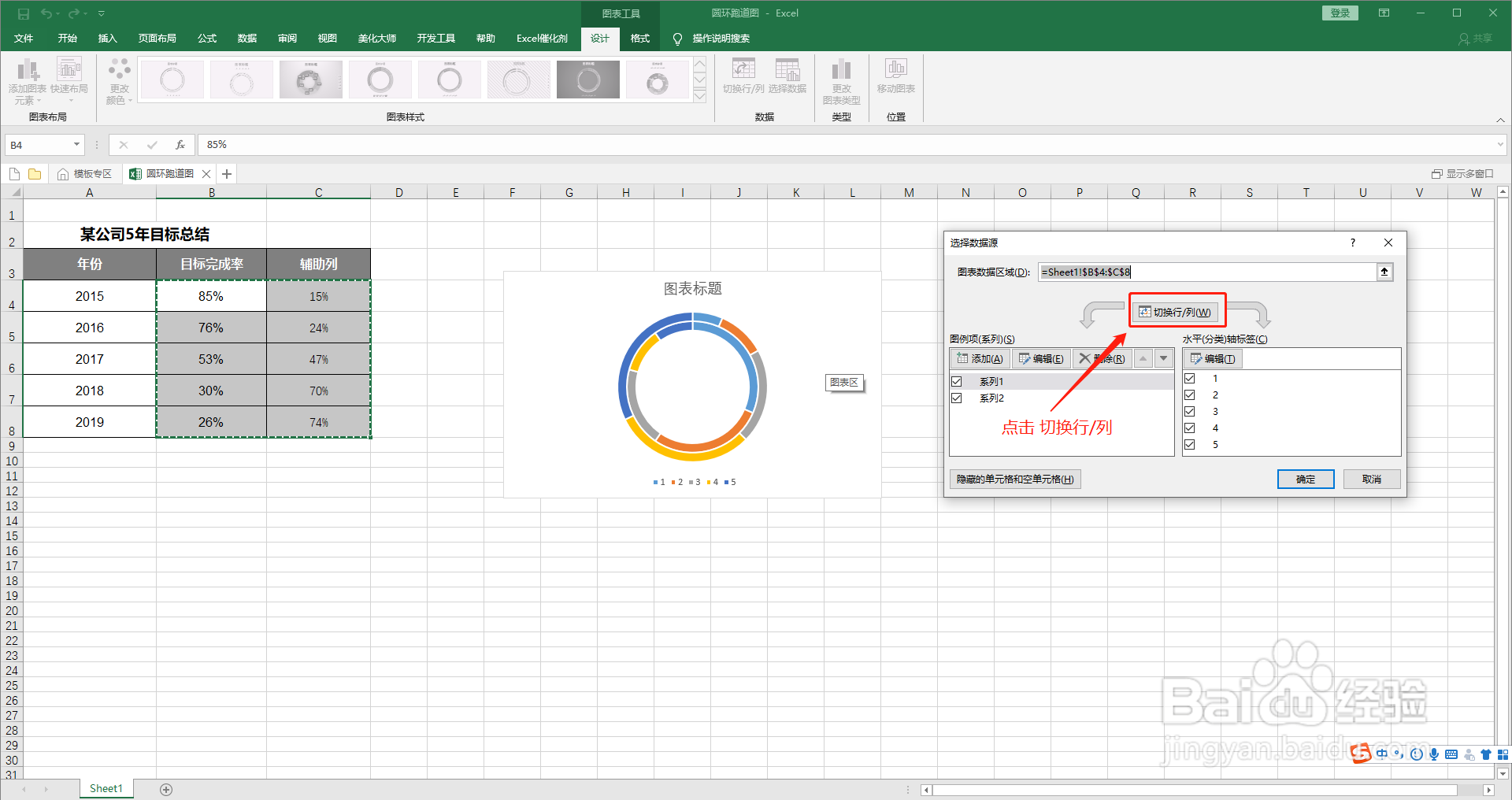
 5/11
5/11右击图表区域,选择 设置数据系列格式,选择 数据项,调整 扇形起始角度为180度,圆环大小为30%
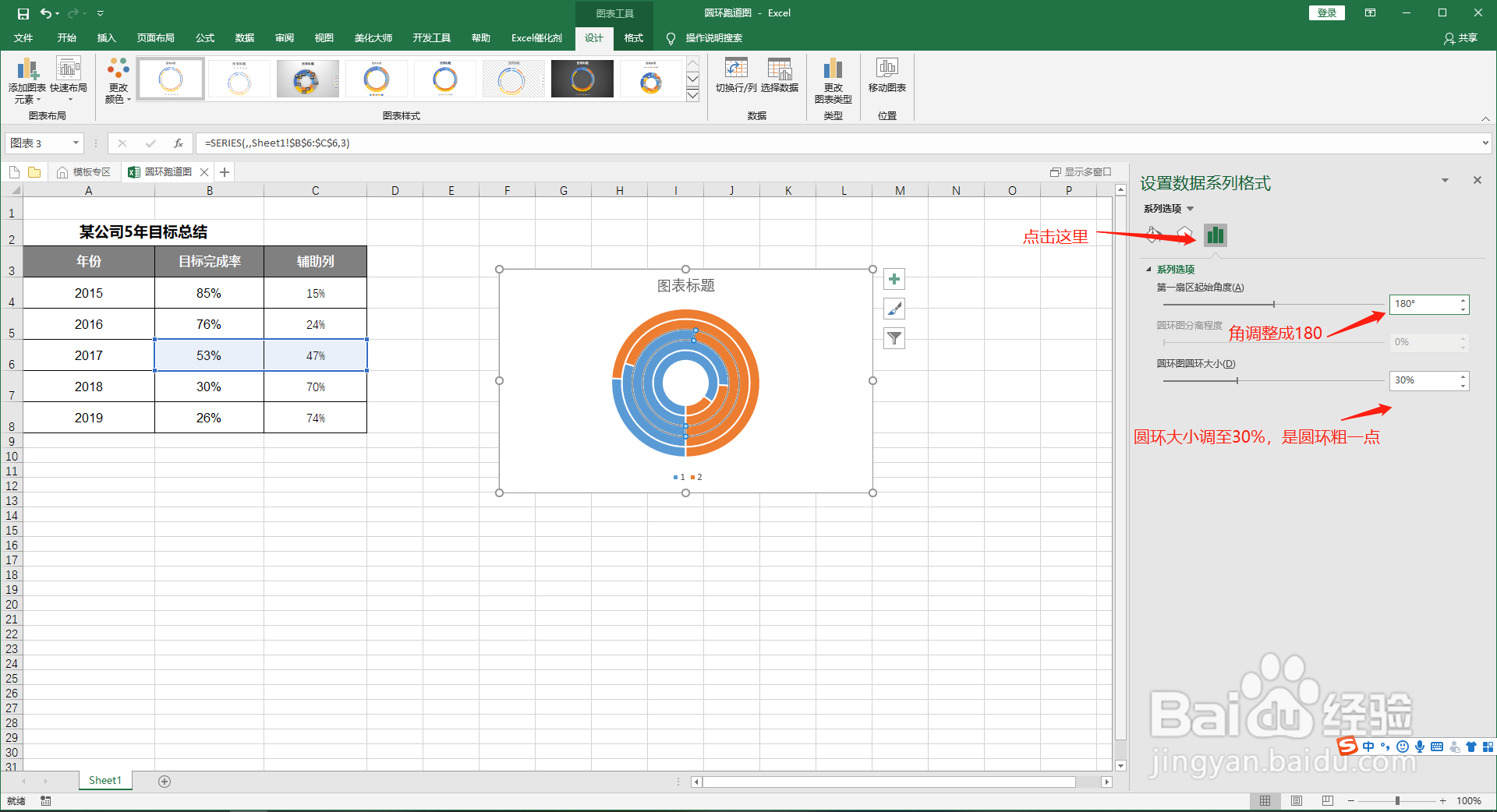 6/11
6/11点击两次 橘色圆环,就会单独选中橘色区域,调整填充颜色为“无填充”,把5条橘色圆环都改成无填充颜色的状态,效果如图
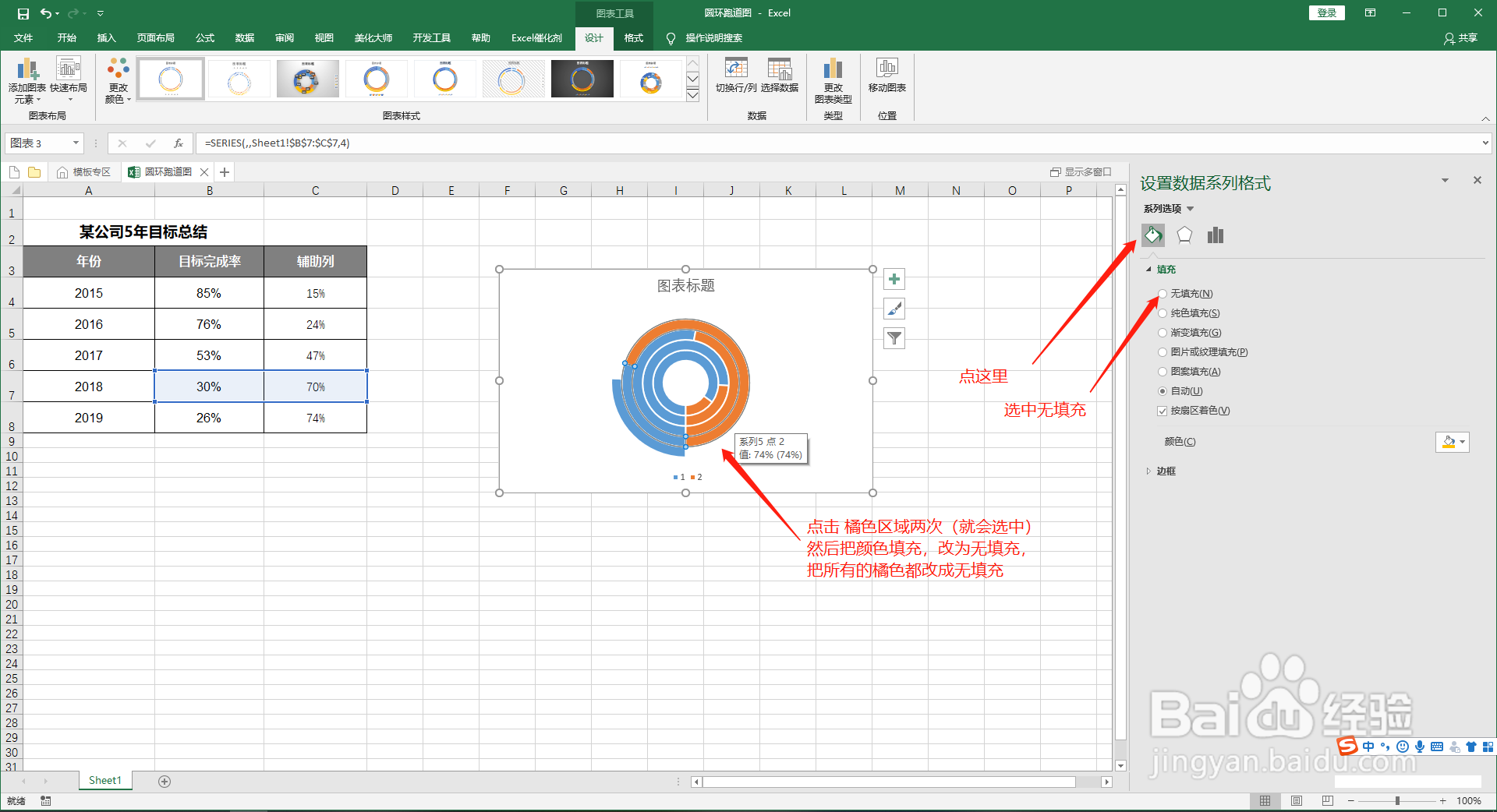
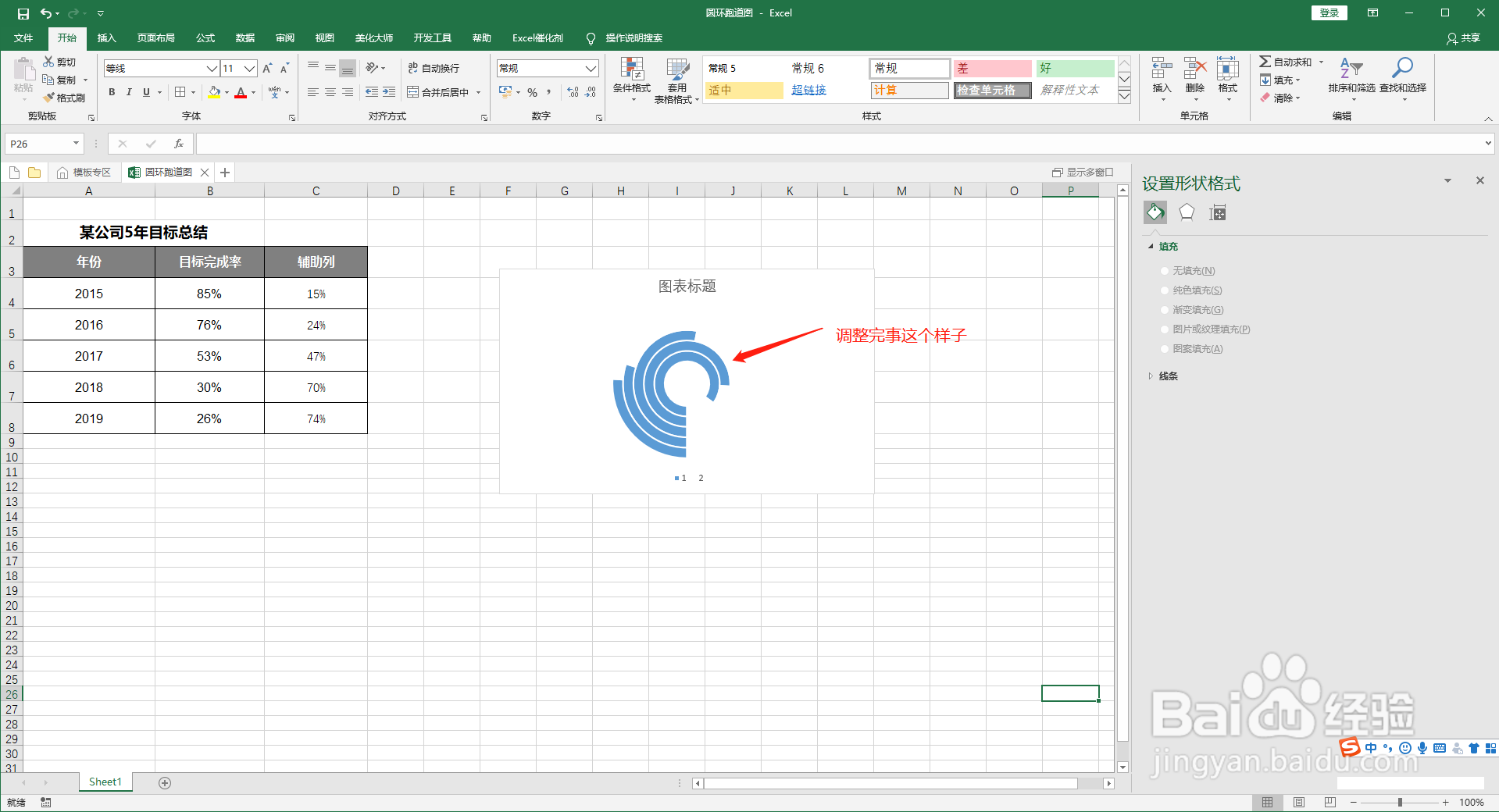 7/11
7/11点击两次 蓝色圆环,就会单独选中蓝色区域,调整填充颜色为“纯色填充”,在色板中选中一种颜色,这里要把五个圆环的颜色区分一下,把每个蓝色圆环更换一种新的颜色。最终效果如图
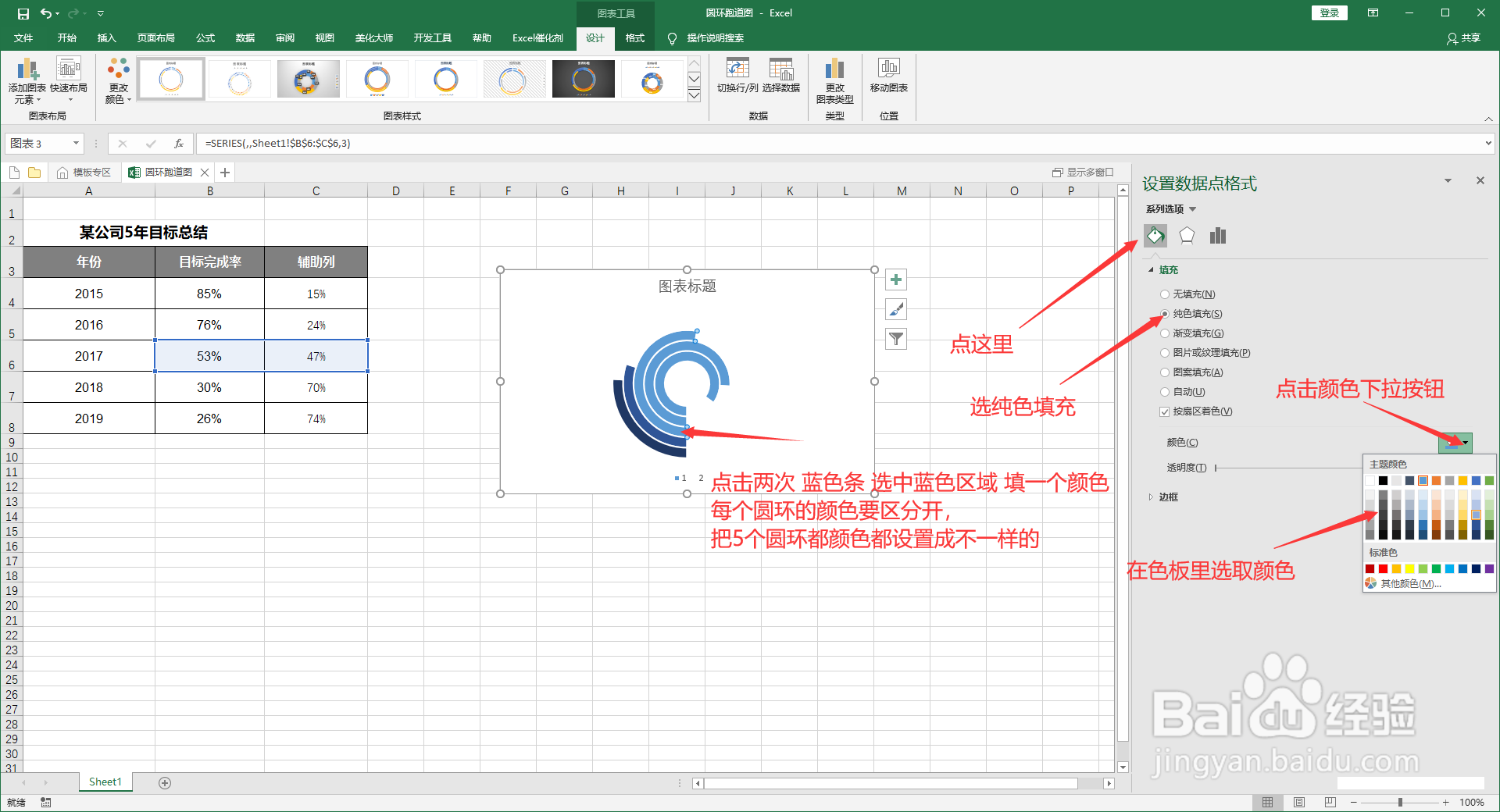
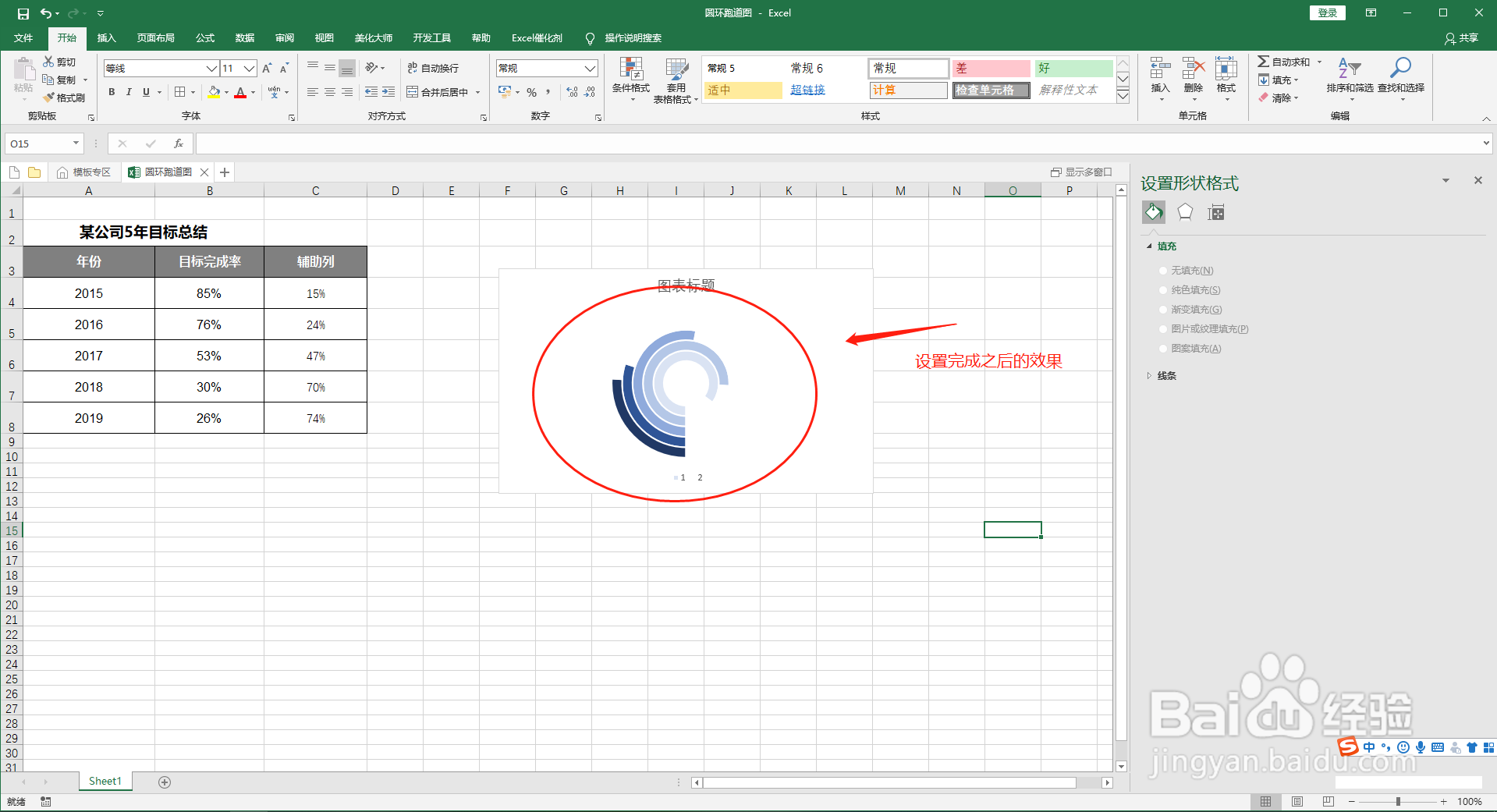 8/11
8/11复制年份和完成率的数据到新区域,调整数据格式,年份单元格填充颜色,这里的颜色要和圆环图的颜色一致,完成率靠右对齐,整体区域边框选择无边框。
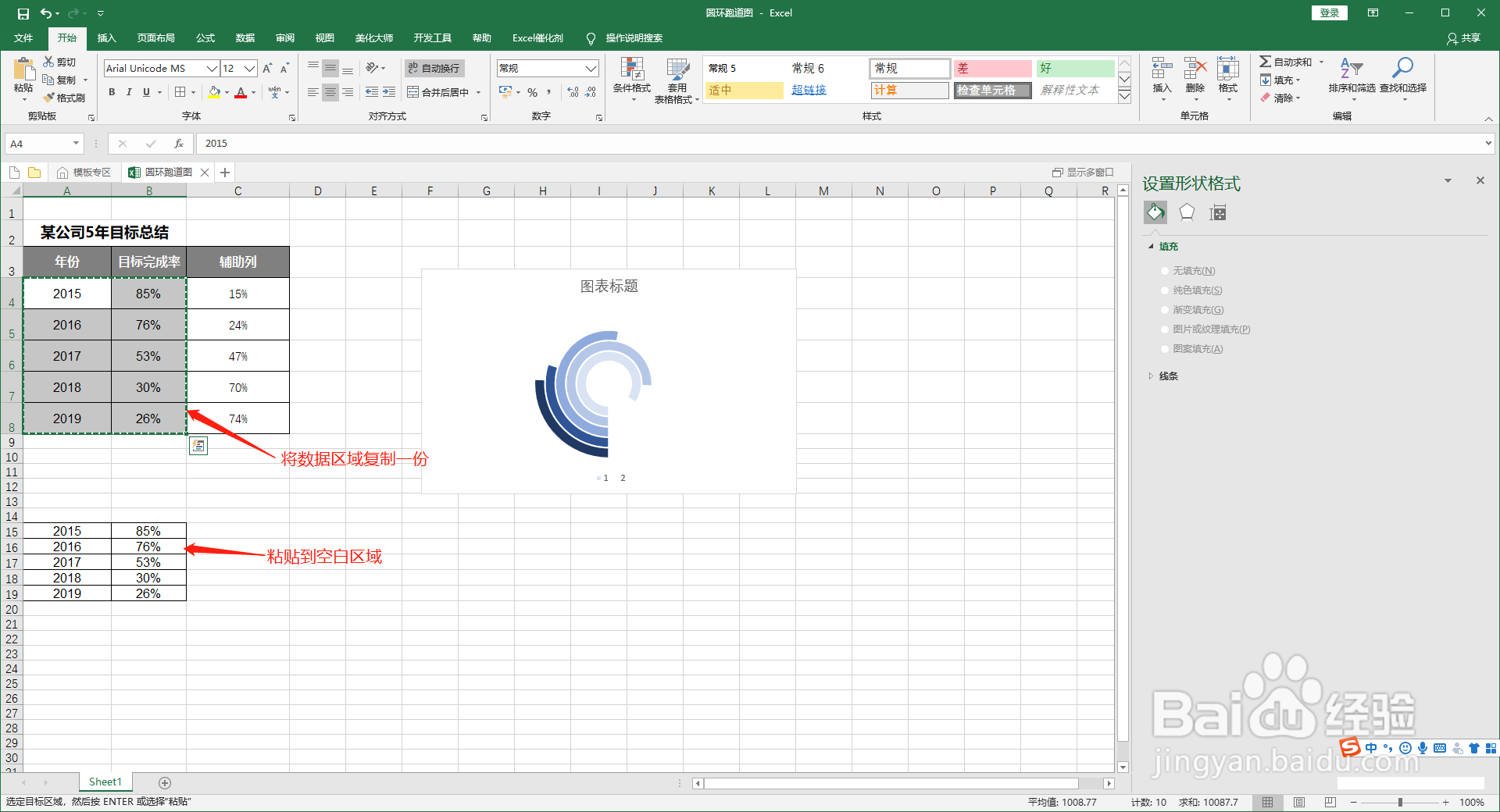
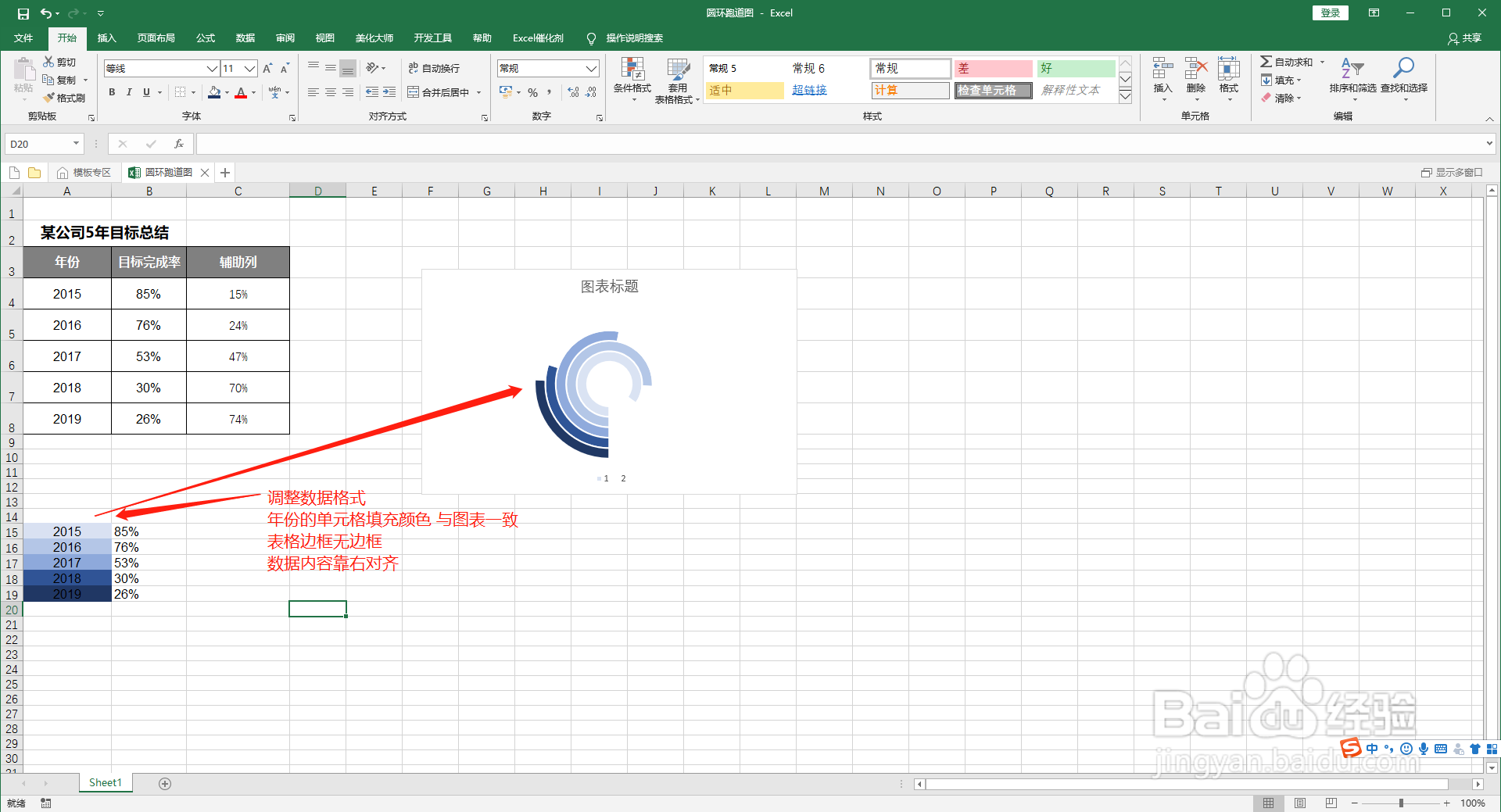 9/11
9/11复制调整好格式的数据区域,在新的地方粘贴,选择粘贴为图片
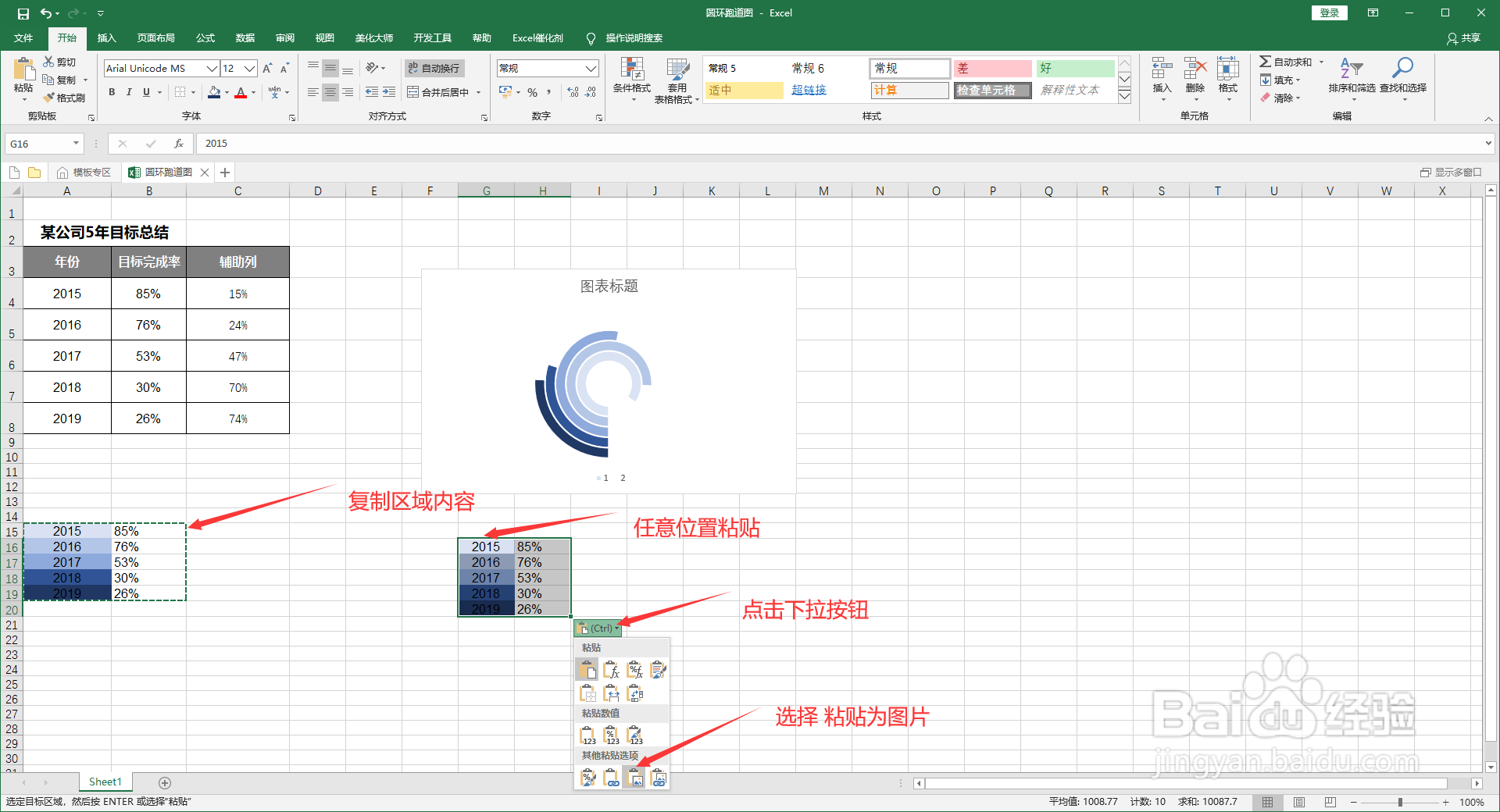 10/11
10/11移动图片到圆环图的区域,调整大小和位置,直到每个颜色对齐一致了,按ctrl选中图片和圆环图,右击 选择组合,将两个图片组合成一个图。最后删除图例,修改标题就可以了
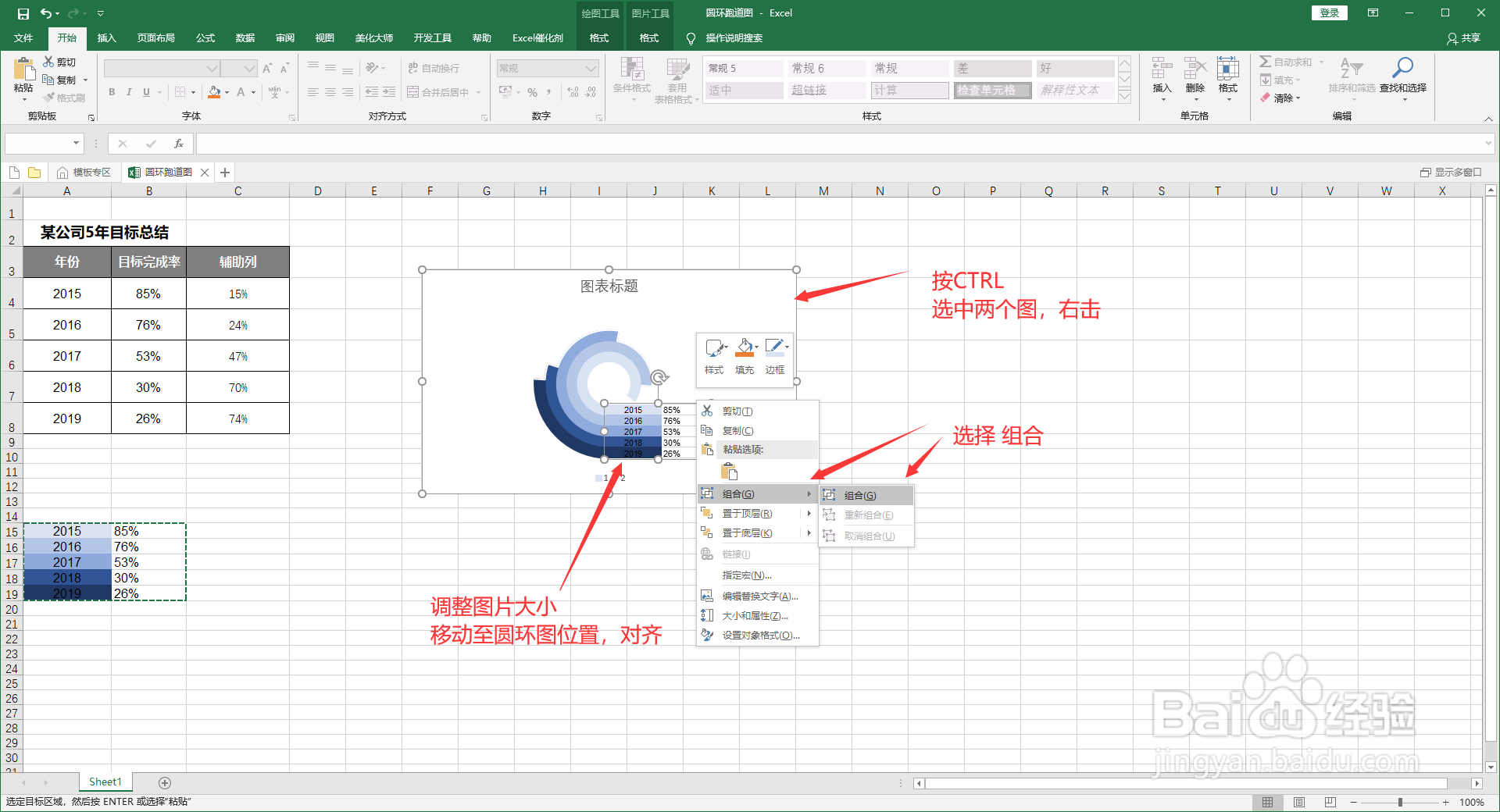
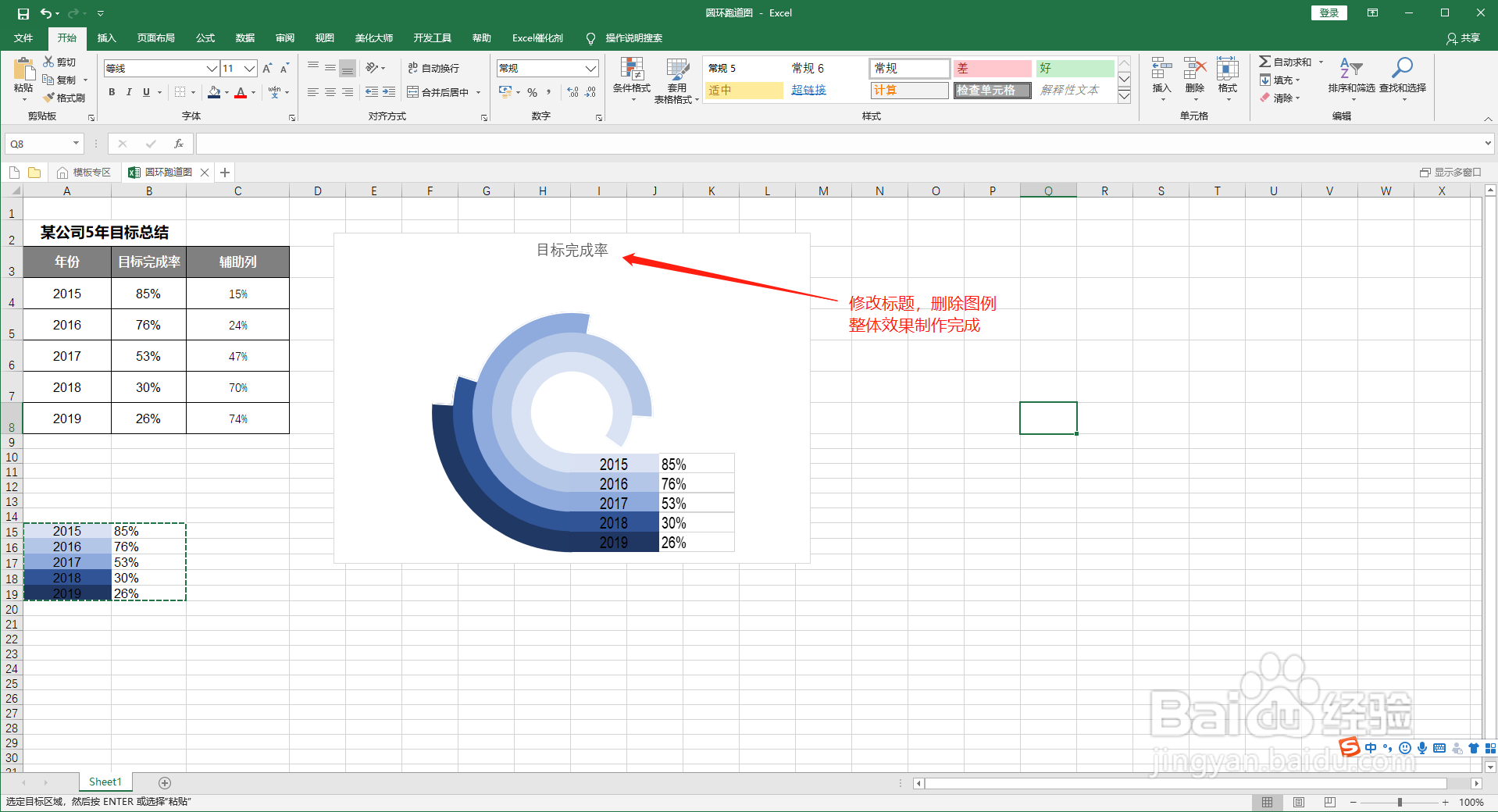 11/11
11/11最后整体演示一下
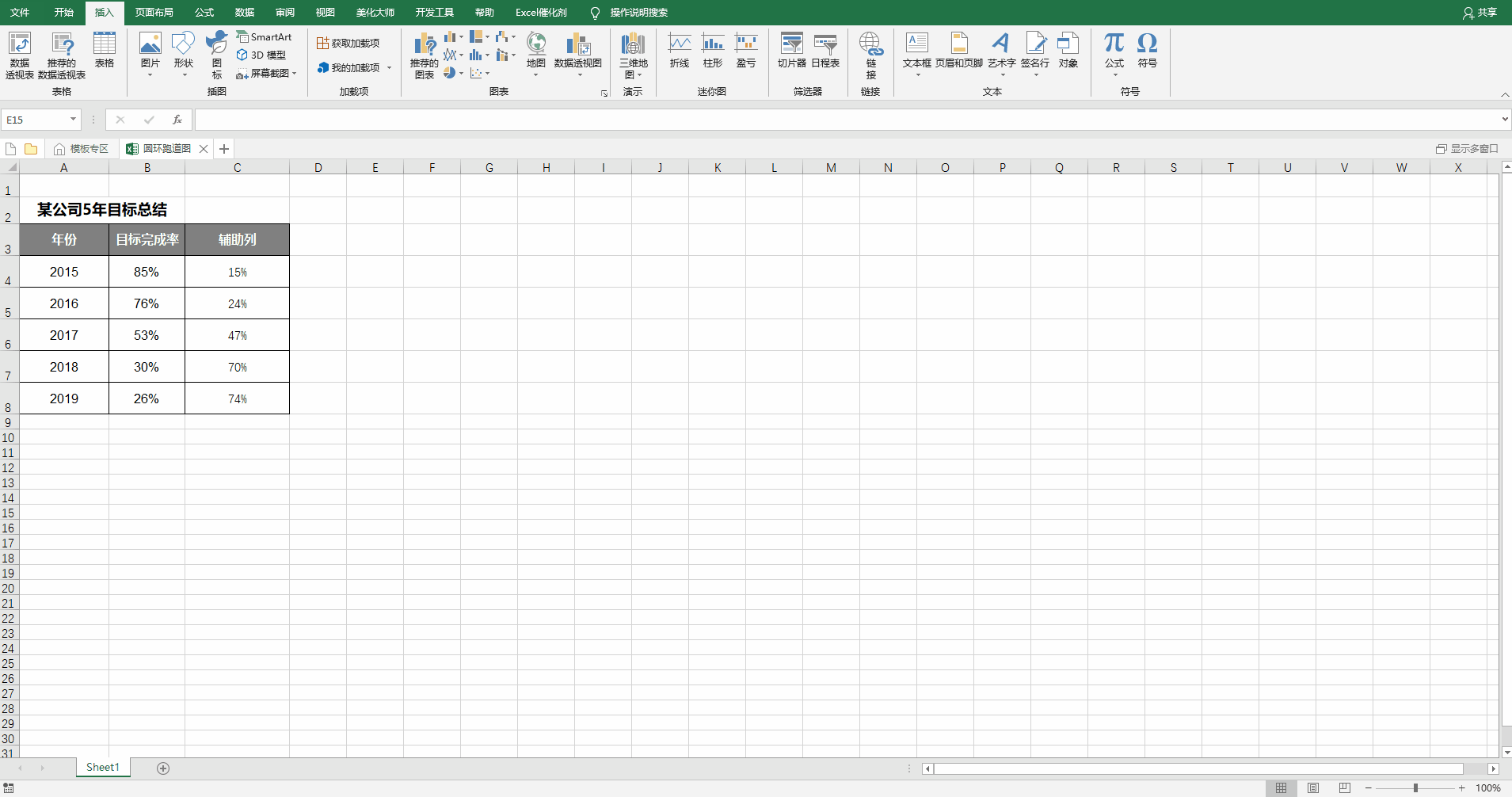 注意事项
注意事项圆环的粗细和填充颜色,可以根据自己意愿调整,
版权声明:
1、本文系转载,版权归原作者所有,旨在传递信息,不代表看本站的观点和立场。
2、本站仅提供信息发布平台,不承担相关法律责任。
3、若侵犯您的版权或隐私,请联系本站管理员删除。
4、文章链接:http://www.1haoku.cn/art_25131.html
 订阅
订阅